Утеря заметок на iPhone - распространенная проблема. К счастью, есть несколько способов вернуть ценную информацию. Давайте разберем основные варианты восстановления заметок на iPhone.
В этой статье объясняется, как восстановить удаленные заметки на iPhone.Вы можете получать заметки из приложения «Заметки» на iPhone или iCloud или из заметок, введенных в программу электронной почты. Инструкции применимы к iPhone под управлением iOS 15.

Как восстановить заметки на iPhone из недавно удаленной папки
Приложение iOS Notes— идеальное место для хранения воспоминаний, списков дел, списков покупок и общих заметок, которые вы хотите запомнить. Ваши заметки на iPhone внезапно исчезли? Вы их случайно удалили? Не паникуйте. Есть несколько способов восстановить потерянные заметки iPhone.
Для начала найдите папку «Недавно удаленные» в приложении «Заметки», чтобы проверить наличие своих заметок.
В папке «Недавно удаленные» заметки будут храниться только 30 дней. После этого заметки будут окончательно удалены с iPhone, что может занять до 40 дней.
-
Откройте приложение «Заметки» и коснитесь стрелки назад, чтобы перейти на экран «Папки», если вы еще этого не сделали.
-
В списке папок нажмите«Недавно удаленные».
-
В правом верхнем углу экрана «Недавно удаленные» нажмите «Изменить».
-
Коснитесь кружка рядом с любой заметкой, которую хотите восстановить.
-
В левом нижнем углу нажмите «Переместить» и выберите папку назначения.
Как восстановить заметки iPhone через настройки учетной записи электронной почты
Возможно, вы изменили настройки приложения «Заметки», в результате чего заметки iPhone отсутствуют. Возможно, вы удалили адрес электронной почты со своего iPhone, из-за чего ваши заметки остались вместе с ним. Это означает, что ваш iPhone больше не сможет найти заметки.
Если вы используете стороннюю учетную запись электронной почты, например Gmail, для хранения своих заметок, проверьте настройки своей учетной записи, чтобы убедиться, что все в порядке. Это отличное практическое правило: держите свои учетные записи электронной почты подключенными, чтобы ваши заметки не исчезли. Это создает простую резервную копию на случай будущих аварий.
Нажмите: «Настройки»>«Почта»>«Учетные записи».
-
Нажмите на учетную запись электронной почты, которую хотите проверить.
Вы недавно меняли пароль электронной почты?Если вы не обновили свой пароль на своем iPhone, возможно, все заметки, связанные с вашей учетной записью, не обновятся. Измените пароль на своем iPhone через «Настройки».
Убедитесь, что переключатель рядом с пунктом «Заметки» включен. Если это не так, включите его, чтобы увидеть, отображаются ли ваши заметки в вашем приложении.
Если вы используете другие источники электронной почты, повторите эти шаги для каждой учетной записи. Если ваша учетная запись электронной почты отсутствует, добавьте ее снова.
Как восстановить заметки на iPhone с помощью iCloud
Если ваши заметки были окончательно удалены, вы не можете найти их в папке «Недавно удаленные» и настройки вашей учетной записи в порядке, попробуйте найти свои заметки с помощью icloud вход.
Вам необходимо ранее использовать iCloud, чтобы ваши заметки хранились там.
-
На iPhone нажмите «Настройки».
-
Выберите свое имя в верхней части меню.
-
Нажмите iCloud.
-
Включите переключатель «Заметки». Теперь любые заметки, хранящиеся в вашей учетной записи iCloud, загружаются на ваш iPhone.
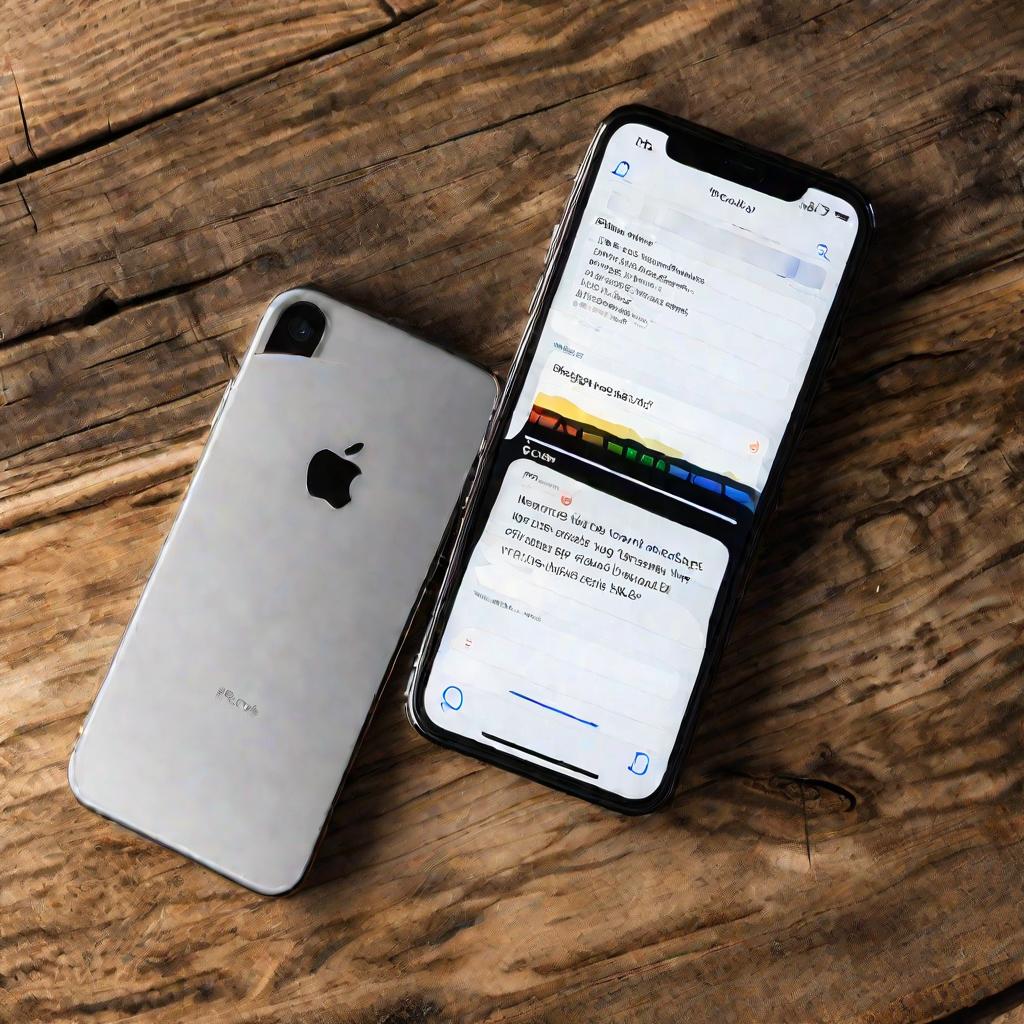
Как восстановить заметки iPhone с помощью онлайн-аккаунта iCloud
Вы можете попытаться найти свои заметки, войдя в свою учетную запись iCloud с помощью веб-браузера.
-
Посетите iCLOUD.com в веб-браузере и войдите в свою учетную запись iCloud.
-
На главном экране выберите приложение «Заметки».
- На левой панели выберите «Недавно удаленные».
- Если вы можете найти недостающие заметки, выберите их и выберите «Восстановить».
-
После восстановления заметок вы можете сохранить их на свой компьютер или использовать свое устройство для создания снимков экрана.Если вы используете Mac, вы можетеэкспортировать их в формате PDF.
Как восстановить заметки с помощью iTunes или резервной копии iCloud
Все еще не можете найти важные заметки, которые вы удалили
У вас есть возможность восстановить ваш iPhone с помощью резервной копии iTunes. Это позволит найти предыдущую версию вашего iPhone, на которой могли быть сохранены ваши заметки, и восстановить эту версию на вашем устройстве.
Вы также можете попытаться создать резервную копию с помощью iCloud, что на вашем iPhone немного отличается от процесса.
Вам следует пытаться восстановить резервную копию iPhone только в том случае, если нужные вам заметки того стоят. Эта опция перезапишет текущие данные на вашем iPhone и заменит их резервной копией.
Обратитесь в сервисный центр
Существуют профессиональные сервисы по восстановлению данных на iOS-устройствах. Они используют специальное оборудование и программы для извлечения информации. Это платная услуга, но она поможет вернуть важные заметки даже при критических ситуациях - разбитом экране, вышедшем из строя iPhone и т.д.
Повысьте безопасность в будущем
Чтобы избежать потери данных в дальнейшем, стоит позаботиться о регулярном резервном копировании заметок. Также полезно включить синхронизацию с iCloud. Своевременные бэкапы помогут быстро восстановить заметки в случае непредвиденных ситуаций.

























